
Самосадный Автоматизированное проектирование устройств систем сбора-обработки Ч2 2015
.pdf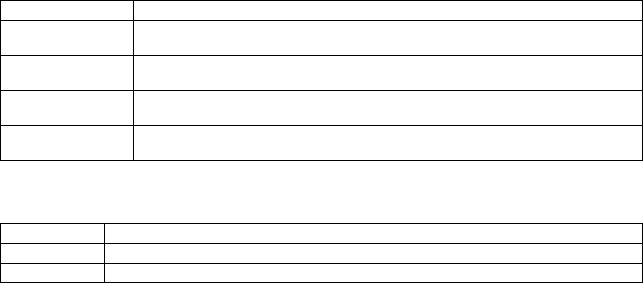
5. ПРАКТИЧЕСКИЕ ЗАНЯТИЯ, ТЕМА 4
Тема занятий: «Создание компонентов, использование компонентов и оптимизация схем».
5.1. Учебное задание
1.Изучите возможности и особенности работы программы расчета параметров и создания моделей аналоговых компонентов MODEL EDITOR, включая процесс создания новых компонентов и библиотек компонентов.
2.Осуществите создание и верификацию модели диода.
3.Изучите процесс проведения оптимизации параметров схем с использованием программы параметрической оптимизации PSPICE OPTIMIZER.
|
|
5.2. Рекомендации по использованию литературы |
|
|
|
|
|
|
|
|
|
|
|
|
|
|
|
|
|
|
|
|
Литература, используемая при выполнении задания 2 |
Источник |
|
Раздел |
pspug.pdf |
|
Chapter 4. Creating and editing models |
|
|
Chapter 5. Creating parts for models |
PSpcRef.pdf |
|
Analog Devices. Diode |
|
|
Commands. .MODEL (model definition) |
[5] |
|
Разработка модели диода |
|
|
Раздел 4.2.6. Полупроводниковые приборы. Диод |
Документация фирФайл 1N4148.pdf, |
||
мы Philips (NXP) |
|
Файл 1N914.pdf |
|
|
Литература, используемая при выполнении задания 3 |
Источник |
|
Раздел |
optug.pdf |
PSpice Optimizer. User’s Guide |
|
[5] |
Программа параметрической оптимизации PSpice Optimizer |
|
|
111 |
|
При выполнении учебного задания рекомендуется воспользоваться литературой, пред- |
||
ставленной в табл. 5-1, 5-2, 5-3. Помимо этого, учебные материалы и рекомендации по изу- |
||
чению литературы представлены непосредственно в разделе 5.3 учебного пособия. |
||
|
|
Таблица 5-1 |
|
|
Литература, используемая при выполнении задания 1 |
Источник |
|
Раздел |
pspug.pdf |
|
Chapter 5. Creating parts for models |
|
|
Appendix C. Importing Spice Models |
PSpcRef.pdf |
|
Analog Devices. Operational Amplifiers (OpAmp) Model Parameters |
|
|
Commands. .SUBCKT (subcircuit) |
|
|
Commands. .ENDS (end subcircuit) |
[5] |
|
Программа расчета параметров моделей аналоговых компонентов Model Editor |
|
|
Раздел 2.4. «Библиотеки символов» |
Документация |
|
Файл opa227.pdf, |
Texas Instruments |
|
Файл sbom051.zip |
Таблица 5-2
Таблица 5-3

5.3. Порядок выполнения задания
Выполните задание 1
При выполнении пункта задания 1 необходимо изучить особенности работы программы расчета параметров и создания моделей аналоговых компонентов MODEL EDITOR. Перед началом работы с программой необходимо познакомиться с описанием программы и порядком создания различных компонентов, представленным в технической документации. Желательно также познакомиться с материалами книги [5]. При изучении материалов книги [5]
необходимо помнить, что программа MODEL EDITOR интегрируется с системой программ САПР как на основе редактора CAPTURE, так и на основе редактора SCHEMATICS.
Создание компонента с «импортируемой» моделью
Вкачестве практического задания по изучению данной темы необходимо будет разработать и использовать в схеме (предназначенной для проведения PSpiceрасчетов) компонент с «импортированной» моделью. Предположим, что такая модель не входит в состав стандартных библиотек САПР, а пользователю требуется изучить работу схемы с использованием именно этого компонента.
Вэтом случае необходимо создать новый компонент с подключенной моделью, взятой, например, с сайта фирмы - разработчика компонента. В нашем случае воспользуемся тексто-
вым описанием макромодели операционного усилителя OPA227 фирмы Burr-Brown (в настоящее время эта фирма входит в состав компании Texas Instruments), взятого с Интернет-
сайта фирмы. Макромодель ОУ находится в архивированном файле sbom051.zip, описание ОУ находится в файле opa227.pdf.
Разархивируйте файл sbom051.zip. Поместите файл opa227.mod в поддиректорию Import
Вашей рабочей директории.
Ставится задача, с помощью программы PSpice MODEL EDITOR на основе файла opa227.mod создать библиотеку, далее для одного компонента библиотеки, а именно для
OPA227 разработать графический символ компонента, установить все необходимые свойства и атрибуты и добиться того, чтобы при вызове графического изображения компонента в виде библиотечного символа можно было редактировать или просматривать его модель.
Внимание!
Не рекомендуется использовать стандартные библиотеки компонентов САПР для внесения туда каких-либо изменений.
Содержание файла opa227.mod представлено ниже.
*OPA227 operational amplifier "macromodel" subcircuit
*REV. A, 23 FEB 1999 BY DAVID BAUM
*REV. B, 27 APR 1999 BY NEIL P. ALBAUGH: EDITED TO STD FORMAT
*This macromodel models quiescent current but it does not
*model short circuit current.
*Input voltage noise and 1/f noise is modeled.
* |
|
|
|
|
|
* connections: |
non-inverting |
input |
|
||
* |
| |
inverting input |
|||
* |
| |
| |
positive power supply |
||
* |
| |
| |
| |
negative power supply |
|
* |
| |
| |
| |
| |
output |
|
|
|
|
|
112 |
* |
|
| |
| |
| |
| |
| |
|
.subckt |
OPA227 |
N1 |
N2 |
N10 |
N12 |
N35 |
|
* Input |
Stage (Transistor and Diode Models are at the end) |
||||||
C1 |
N2 |
N1 |
|
12pF |
|
|
|
C2 |
N8 |
N9 |
|
2.5pF |
|
|
|
D1 |
N1 |
N3 |
|
DX1 |
|
|
|
D2 |
N3 |
N2 |
|
DX1 |
|
|
|
D3 |
N4 |
N1 |
|
DX1 |
|
|
|
D4 |
N2 |
N4 |
|
DX1 |
|
|
|
Ios |
N1 |
N2 |
|
DC |
|
2.0n |
|
R3 |
N8 |
N11 |
|
500 |
|
|
|
R4 |
N9 |
N11 |
|
500 |
|
|
|
R5 |
N5 |
N6 |
|
0.0535 |
|
|
|
R6 |
N5 |
N7 |
|
0.0535 |
|
|
|
Q3 |
N8 |
N2 |
|
N6 |
|
QX1 |
|
Q4 |
N9 |
N1 |
|
N7 |
|
QX1 |
|
I1 |
N5 |
N13 |
|
DC |
|
200uA |
|
* |
|
|
|
|
|
|
|
C10A |
N24 |
N25 |
|
15nF |
|
|
|
C10B |
N23 |
N22 |
|
5nF |
|
|
|
C11 |
N35 |
N10 |
|
100pF |
|
|
|
C12 |
N12 |
N35 |
|
100pF |
|
|
|
C3 |
N16 |
N15 |
|
83pF |
|
|
|
C4 |
N18 |
N15 |
|
5nF |
|
|
|
C5 |
N21 |
N15 |
|
46nF |
|
|
|
C6 |
N27 |
N26 |
|
15nF |
|
|
|
C7 |
N28 |
N15 |
|
2nF |
|
|
|
* |
|
|
|
|
|
|
|
D9 |
N28 |
N32 |
|
DX1 |
|
|
|
D10 |
N31 |
N28 |
|
DX1 |
|
|
|
D11 |
N10 |
N29 |
|
DX1 |
|
|
|
D12 |
N10 |
N30 |
|
DX1 |
|
|
|
D13 |
N12 |
N29 |
|
DY1 |
|
|
|
D14 |
N12 |
N30 |
|
DY1 |
|
|
|
* |
|
|
|
|
|
|
|
E1 |
N27 |
N15 |
|
N25 |
|
N14 |
2.0 |
E1A |
N24 |
N15 |
|
N22 |
|
N14 |
2.0 |
E1B |
N23 |
N15 |
|
N21 |
|
N14 |
2.0 |
ENEG |
N13 |
0 |
|
N12 |
|
0 |
1 |
EPLUS |
N11 |
0 |
|
N10 |
|
0 |
1 |
EREF |
N15 |
0 |
|
N14 |
|
0 |
1 |
* |
|
|
|
|
|
|
|
F1 |
N35 |
0 |
|
VF1 |
|
1 |
|
F2 |
0 |
N35 |
|
VF2 |
|
1 |
|
* |
|
|
|
|
|
|
|
G1 |
N15 |
N16 |
|
N8 |
|
N9 |
0.002 |
G10 |
N12 |
N35 |
|
N28 |
|
N12 |
7.1429E-3 |
G2 |
N15 |
N17 |
|
N16 |
|
N14 |
1 |
G3 |
N15 |
N19 |
|
N17 |
|
N14 |
1 |
G4 |
N15 |
N21 |
|
N19 |
|
N14 |
1 |
G6 |
N15 |
N28 |
|
N26 |
|
N14 |
1.0 |
G7 |
N29 |
N12 |
|
N28 |
|
N35 |
7.1429E-3 |
G8 |
N30 |
N12 |
|
N35 |
|
N28 |
7.1429E-3 |
G9 |
N35 |
N10 |
|
N10 |
|
N28 |
7.1429E-3 |
* |
|
|
|
|
|
|
|
L1 |
N20 |
N15 |
|
50nH |
|
|
|
R10 |
N19 |
N20 |
|
1.0 |
|
|
|
R11 |
N20 |
N15 |
|
8.33 |
|
|
|
R12 |
N21 |
N15 |
|
1.0 |
|
|
|
R13 |
N27 |
N26 |
|
1.0 |
|
|
|
R14 |
N26 |
N15 |
|
1.0 |
|
|
|
|
|
|
|
|
|
113 |
|
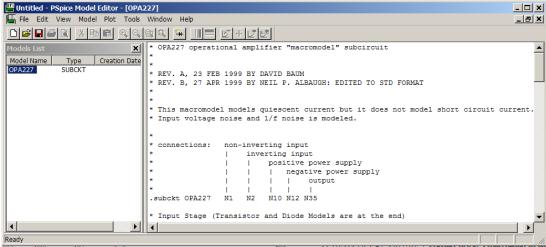
R16 |
N28 |
N15 |
1.0 |
R17 |
N14 |
N11 |
1 |
R18 |
N13 |
N14 |
1 |
R19 |
N35 |
N10 |
140 |
R20 |
N12 |
N35 |
140 |
R22A |
N24 |
N25 |
1.0 |
R22B |
N23 |
N22 |
1.0 |
R23A |
N25 |
N15 |
1.0 |
R23B |
N22 |
N15 |
1.0 |
R7 |
N16 |
N15 |
1.87E12 |
R8 |
N17 |
N15 |
1.0 |
R9 |
N18 |
N17 |
0.7 |
V3 |
N32 |
N34 |
2.3 |
V4 |
N33 |
N31 |
2.3 |
VF1 |
N35 |
N34 |
0V |
VF2 |
N33 |
N35 |
0V |
GSY |
N10 |
N12 |
POLY(1) N10 N12 2.4506E-3 40E-6 |
.MODEL DX1 D(IS=1E-15)
.MODEL DY1 D(IS=1E-15, BV=50)
.MODEL DEN1 D(IS=1E-12, RS=1.09K, KF=1.08E-16, AF=1)
.MODEL DIN1 D(IS=1E-12, RS=19.3E-6, KF=4.28E-15, AF=1)
.MODEL QX1 NPN(BF=200E6, KF=0.00035, AF=1.0)
.ends *$
Действия по созданию компонента с «импортируемой» моделью могут быть представлены в виде последовательности следующих шагов (шаги 1-3), см. также раздел: Appendix C, Importing Spice Models, файла pspug.pdf.
Шаг 1. Создание библиотеки OPAmpNew.lib.
Запустите MODEL EDITOR. Это можно сделать непосредственным запуском программы по ярлыку в папке САПР или в меню «Пуск». Также для создания новой библиотеки можно воспользоваться командой: File>New>PSpice Library в редакторе CAPTURE.
В окне редактирования программы MODEL EDITOR выполните команду: Model> Import… В окне Открыть выберите файл opa227.mod, появляется компонент OPA227 в виде SUBCKT (подсхемы), доступный для редактирования в MODEL EDITOR, как показано на
рис.5.1.
Рис.5.1. Основное окно редактирования программы MODEL EDITOR
114
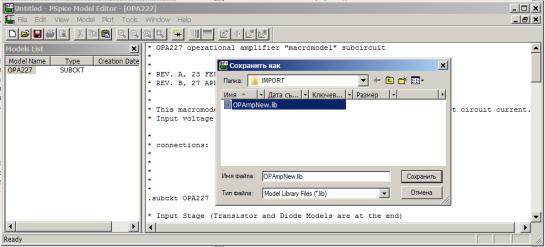
Необходимо обратить внимание на порядок подключения внешних контактов компонента OPA227 к внутренним цепям макромодели, например как показано на рис.5.1 и приводится ниже.
* connections: non-inverting |
input |
|
|||
* |
| |
inverting input |
|||
* |
| |
| |
positive power supply |
||
* |
| |
| |
| |
negative power supply |
|
* |
| |
| |
| |
| |
output |
* |
| |
| |
| |
| |
| |
.subckt OPA227 |
N1 |
N2 |
N10 |
N12 N35 |
|
Далее по команде File>Save As сохраните библиотеку с одним компонентом OPA227 под именем OPAmpNew.lib в поддиректорию IMPORT, как показано на рис. 5.2.
Рис.5.2. Создание библиотеки OPAmpNew.lib
Примечания.
1) Библиотека представляет собой текстовый файл с последовательным набором макромоделей компонентов, начинающихся с оператора .SUBCKT и кончающихся оператором .ENDS. Программа MODEL EDITOR осу-
ществляет добавление новых «импортируемых» компонентов в выбранную библиотеку, сохранение и редактирование компонентов библиотек.
2)В операторе .SUBCKT указывается имя макромодели и порядок подключения внешних контактов компонента.
3)В библиотеке *.lib может быть только один компонент с указанным для него уникальным именем.
Шаг 2. Создание символа компонента и символьной библиотеки OPAMPNEW.OLB. На данном этапе можно:
•создать новый символ и новую библиотеку;
•создать новый символ и поместить его в уже имеющуюся библиотеку;
•создать новую библиотеку с импортом имеющегося символа из существующих библиотек
Выбираем создание нового символа и новой библиотеки. Для этого, находясь в MODEL
EDITOR выполняем команду File> Create Capture Parts. По этой команде открывается окно выбора библиотек моделей (*.lib) и символов CAPTURE (*.OLB), как показано на рис.5.3.
115
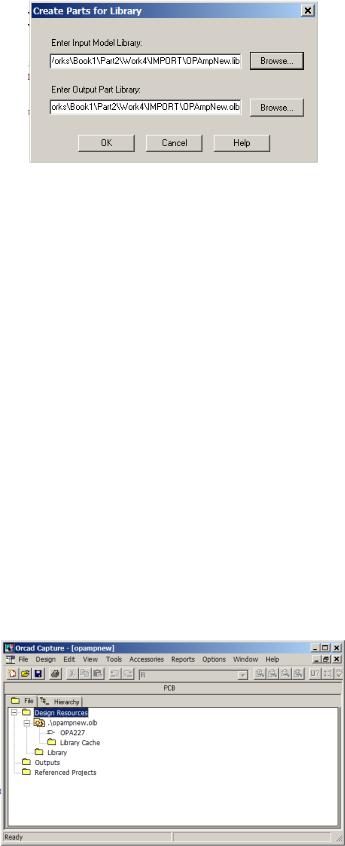
Рис.5.3. Окно выбора библиотек моделей (*.lib) и символов CAPTURE (*.OLB)
Вэтом окне (см. рис. 5.3) выбираем в поддиректории IMPORT библиотеки:
•OPAmpNew.lib, как исходную библиотеку (Input Model Library);
•OPAmpNew.olb, как библиотеку размещения символа OPA227 (Output Part Library).
После нажатия кнопки OK проводится создание компонента и создание (модификация) библиотеки, после чего появляется заставка, указывающая на состояние выполненных действий, служебную информацию о проведенных действиях и сообщение о числе ошибок и пре-
дупреждений.
В нашем случае в поддиректории IMPORT создается библиотека OPAMPNEW.OLB. Одновременно создается текстовый файл об ошибках OPAmpNew.err, повторяющий информа-
цию заставки. Важно, чтобы в этом файле была строка сообщения об отсутствии ошибок и предупреждающих сообщений, как показано ниже.
STATUS: 0 Error messages, 0 Warning messages
В противном случае придется исправлять ошибки и повторять создание компонента и библиотеки.
Шаг 3. Редактирование символа компонента библиотеки OPAMPNEW.OLB.
Созданный компонент OPA227 библиотеки OPAMPNEW.OLB нуждается в проверке и редактировании. Для редактирования компонента в поддиректории IMPORT щелкнем левой кнопкой мыши по названию библиотеки. Появляется организатор проектов CAPTURE с загруженной библиотекой и доступным для дальнейших действий компонентом OPA227, как показано на рис. 5.4.
Рис.5.4. Организатор проектов CAPTURE для работы с OPAMPNEW.OLB
Двойным щелчком левой кнопкой мыши по названию компонента OPA227 можно вызвать окно редактирования компонента, как показано на рис. 5.5.
116
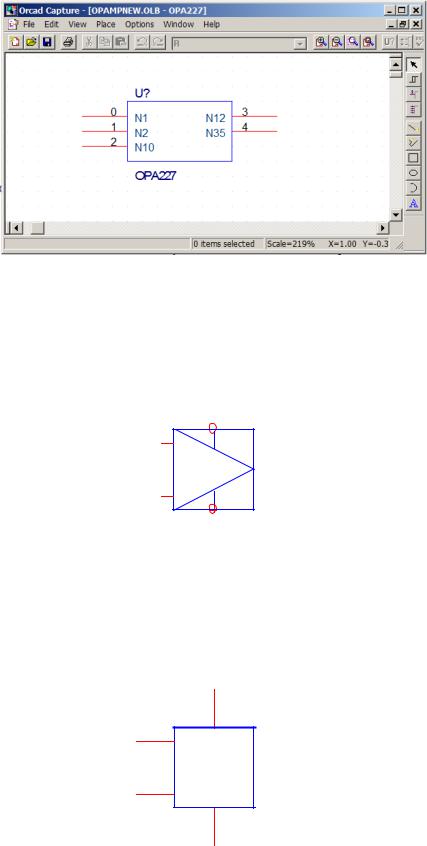
Рис.5.5. Окно редактирования компонента OPA227
Как видно из рис.5.5 изображение компонента отличается от принятых в технической документации. Требуется изменить изображение и проверить или установить необходимые атрибуты.
Возьмем за основу уже известный нам ОУ LM324. Его изображение в редакторе компонентов представлено на рис. 5.6.
3
+
2
-
4 |
|
|
U?A |
|
|
|
|
|
|
|
|
|
|
V+ |
1 |
|||||
|
|
|
|
OUT |
||
|
|
|
|
|
|
|
|
|
- |
|
|
||
V |
|
|
||||
LM324
11
Рис.5.6. Изображение ОУ LM324 в окне редактирования компонентов
На изображении компонента ОУ LM324 (см. рис. 5.6) также представлены нумерация и имена контактов. Удерживая контакты и линии контура компонента левой клавишей мыши, преобразуем изображение компонента OPA227. Также в соответствии с порядком назначения и именами контактов расставим контакты OPA227, как показано на рис. 5.7.
0N1
1N2
OPA227
2
N10 |
|
N35 |
4 |
|
|
N12 |
|
|
|
3
U?
Рис.5.7. Модифицированное расположение контактов ОУ OPA227
117
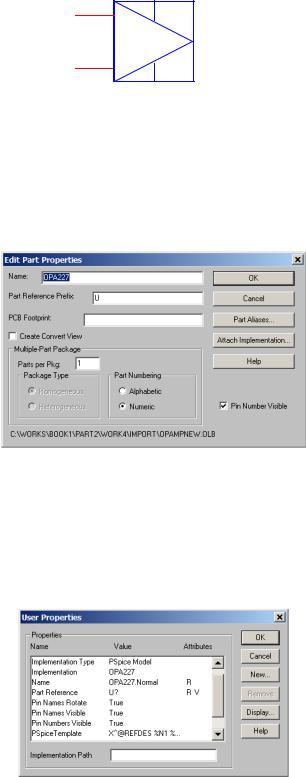
Удалим контур компонента и введем новое изображение контура и контактов пот линиям питания, как показано на рис.5.8.
0N1
1N2
2 |
|
OPA227 |
|
|
|
|
|
|
|
|
|
N10 |
N35 |
4 |
|
|
|
||
N12 |
|
||
|
|
||
3 |
|
U? |
|
|
|
||
|
|
|
|
Рис.5.8. Модифицированное изображение контура ОУ OPA227
Теперь проверим атрибуты компонента.
По команде Options>Package Properties вызовем окно редактирования свойств компонента Edit Part Properties (Package Properties), как показано на рис. 5.9.
Рис.5.9. Окно редактирования свойств компонента Package Properties
Рекомендуется оставить свойства компонента OPA227, указанные на рис. 5.9, без изменения.
По команде Options>Part Properties вызовем окно редактирования свойств компонента
User Properties (свойства, устанавливаемые или настраиваемые пользователем), как показано на рис. 5.10.
Рис.5.10. Окно редактирования свойств компонента User Properties
118
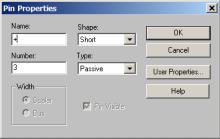
В окне редактирования User Properties содержится много важной информации о свойство компонента. В данном случае особое значение имеют два вида свойств:
•Implementation Type (тип использования в схеме), этот атрибут обязательно должен иметь значение “PSpice Model”;
•PSpice Template (шаблон PSpice), этот атрибут задает последовательность подключения контактов модели компонента.
Внашем случае содержание атрибута PSpice Template является следующим.
X^@REFDES %N1 %N2 %N10 %N12 %N35 @MODEL
Сравните строку атрибута PSpice Template со строкой описания макромодели ОУ
OPA227.
.subckt OPA227 N1 N2 N10 N12 N35
С помощью атрибута PSpice Template задается порядок подключения внешних связей компонента с его внутренними цепями, задаваемыми в макромодели. При подключении ва-
жен порядок следования и число контактов. В этом смысле обе строки должны соответствовать друг другу. Однако в строке PSpice Template можно использовать другие имена контак-
тов.
Двойным щелчком левой клавишей мыши по контакту компонента открываем окно Pin Properties для контакта N1. Меняем свойства контакта следующим образом, как показано на рис. 5.11.
Рис.5.11. Окно редактирования свойств контакта компонента Pin Properties
Меняем свойства контактов компонента OPA227 следующим образом, как представлено в табл. 5-4.
|
|
|
|
|
Таблица 5-4 |
|
|
Свойства контактов компонента OPA227 |
|
|
|||
|
|
|
|
|
|
|
Исходное имя |
|
|
Новые свойства |
|
|
|
|
|
|
|
|
|
|
Name |
Number |
Shape |
|
Type |
|
|
|
|
|
||||
N1 |
+ |
3 |
Short |
|
Passive |
|
N2 |
- |
2 |
Short |
|
Passive |
|
N10 |
V+ |
7 |
Zero Length |
|
Passive |
|
N12 |
V- |
4 |
Zero Length |
|
Passive |
|
N35 |
OUT |
6 |
Short |
|
Passive |
|
Изображение компонента приобретает окончательный вид, как показано на рис.5.12.
119
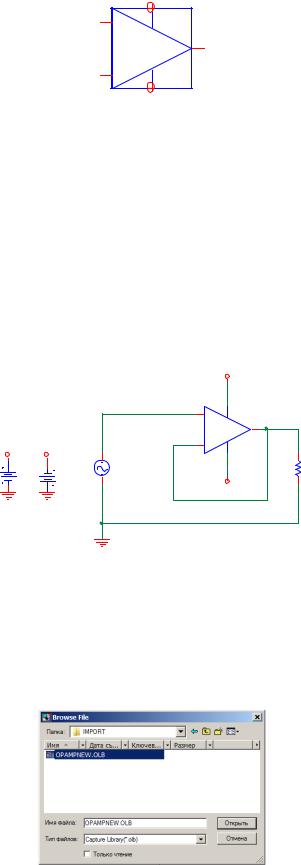
3
+
2
-
|
OPA227 |
|
7 |
|
|
V+ |
|
|
|
OUT |
6 |
|
|
|
V- |
|
|
4 |
U? |
|
|
|
|
Рис.5.12. Окончательный вариант изображения компонента ОУ OPA227
Меняем строку PSpice Template в соответствии с новыми именами контактов.
X^@REFDES %+ %- %V+ %V- %OUT @MODEL
Сохраняем компонент и осуществляем выход из окна редактирования компонентов.
Верификация созданного компонента
Разработаем схему проекта Bode для проверки правильности применения компонента OPA227. Схема приведена на рис.5.13.
|
|
|
|
|
+15 |
|
|
|
|
|
|
|
|
7 |
OPA227 |
|
|
|
|
|
|
|
|
|
|
|
|
|
|
3 |
+ |
V+ |
|
|
|
|
|
|
|
|
|
|
||
|
|
|
|
|
|
OUT |
6 |
Out |
|
|
|
|
|
|
|
|
|
+15 |
-15 |
|
2 |
- |
V- |
|
|
|
|
|
U1 |
|
|
||||
|
|
|
VSig |
|
|
|
|
|
|
|
|
|
|
|
|
|
|
|
|
|
VOFF = 0V |
|
4 |
|
|
RLoad |
VP+ |
|
VP- |
VAMPL = 5V |
|
|
|
|
10K |
15Vdc |
|
FREQ = 10kHz |
|
|
|
|
|
|
|
15Vdc |
|
|
|
|
|
||
|
|
|
|
-15 |
|
|
|
|
|
|
|
|
|
|
|
|
|
0 |
|
0 |
|
|
|
|
|
|
0
Рис.5.13. Схема проекта Bode для верификации работы ОУ OPA227
Подключение библиотеки символов осуществляется следующим образом. Выполните
команду Place Part. Открывается окно Place Part, в котором необходимо нажать кнопку “Add Library”, после чего открывается окно Browse File. В этом окне необходимо указать
путь к поддиректории Import, где находится файл библиотеки OPAMPNEW.OLB. Далее необходимо «открыть» этот файл, как показано на рис. 5.14.
Рис.5.14. Окно Browse File
120
